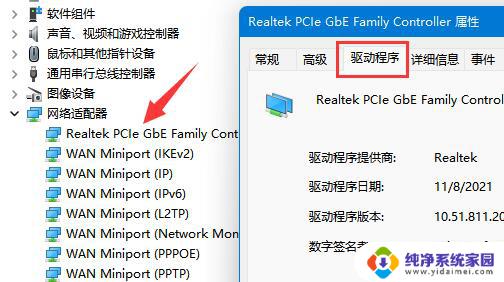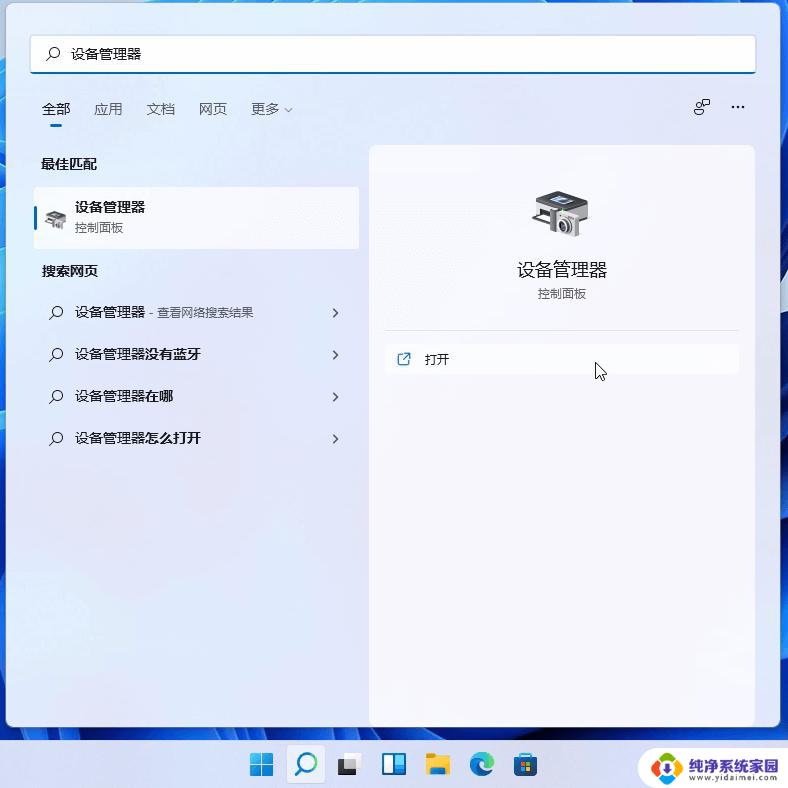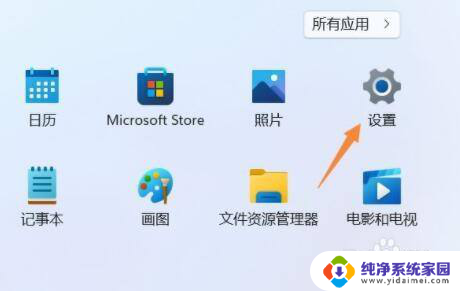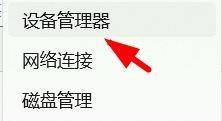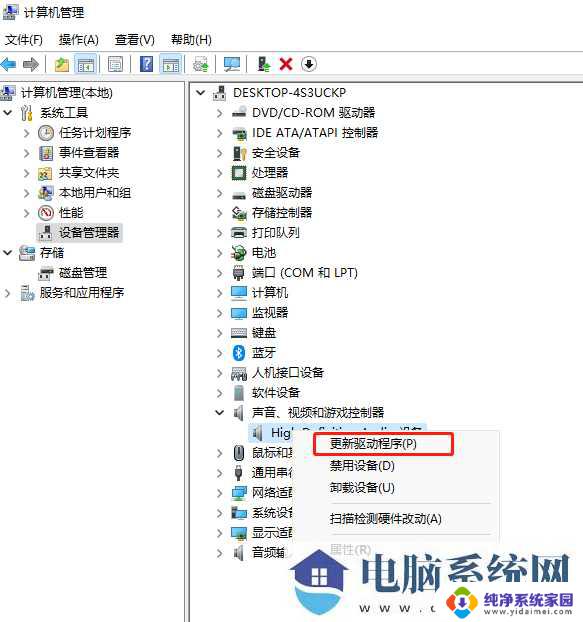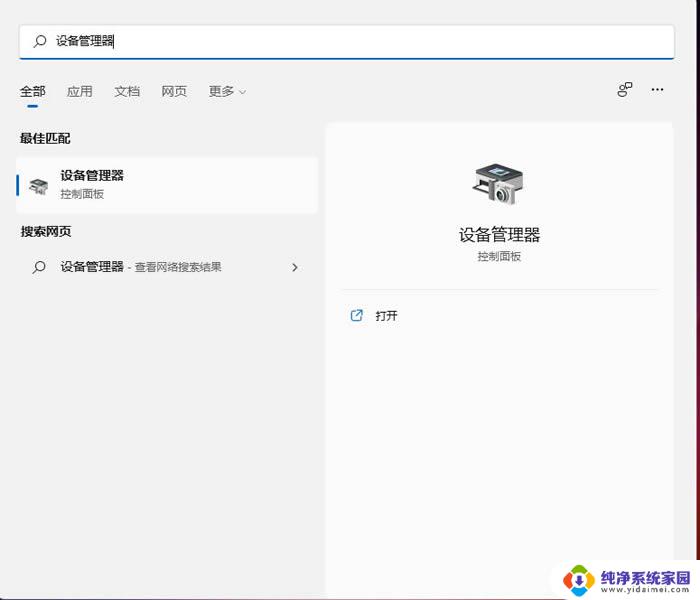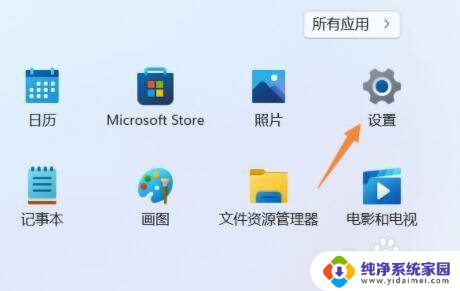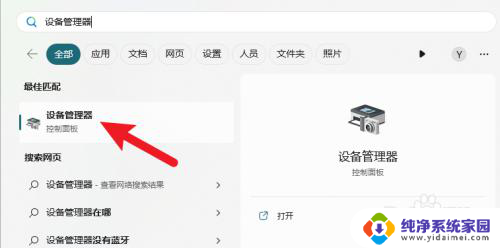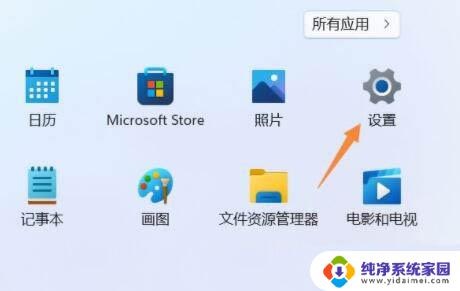win11声卡驱动在哪里打开 Win11声卡驱动程序查看步骤
更新时间:2023-12-07 15:56:33作者:xiaoliu
Win11声卡驱动是电脑操作系统中的一个重要组成部分,它负责管理声音的输入和输出,有时候我们可能需要查看或调整声卡驱动程序的设置,以获得更好的音频体验。问题来了Win11声卡驱动在哪里打开呢?在本文中我们将介绍一些简单的步骤,帮助您轻松找到并打开Win11声卡驱动程序,以便您能够自由地调整声音设置,享受更优质的音频效果。
具体方法:
1.同时按【WIN+R】键,打开【运行】。输入devmgmt.msc,点【确定】,打开设备管理器。
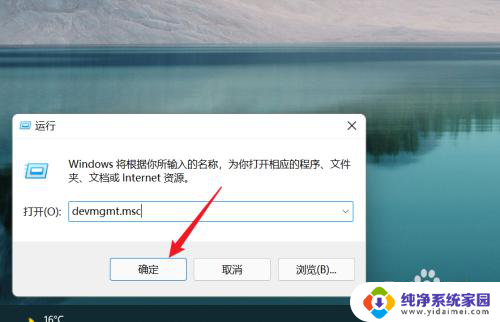
2.单击【声音、视频和游戏控制器】,找到声卡。右键点【属性】。

3.点【驱动程序】-【驱动程序详细信息】。
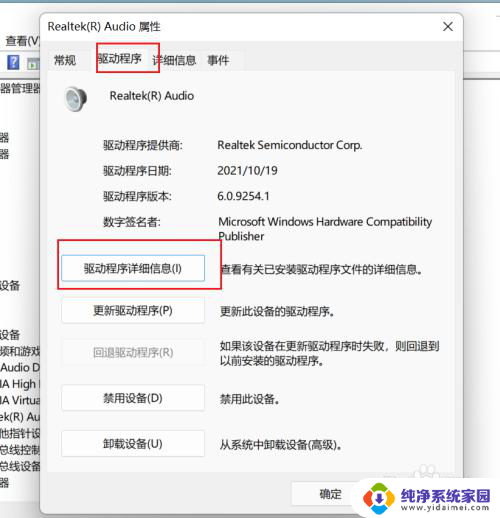
4.之后会看到如下图所示的窗口界面,即为声卡驱动程序的存储位置。
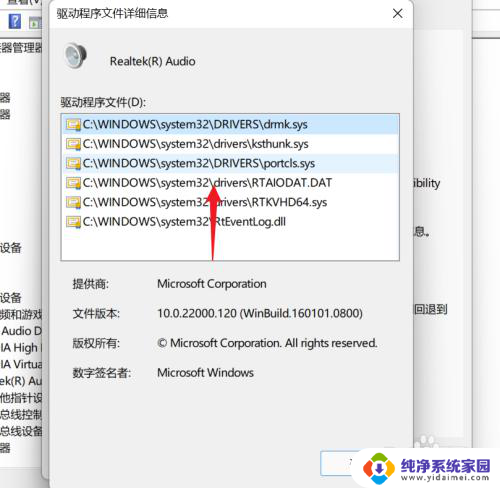
以上就是win11声卡驱动在哪里打开的全部内容,对于不熟悉的用户,可以根据小编的方法来操作,希望能够帮助到大家。